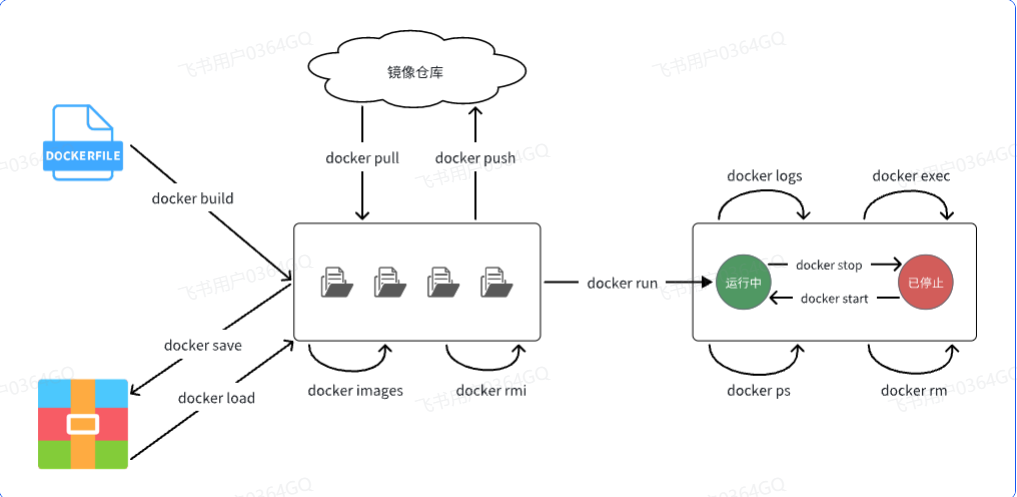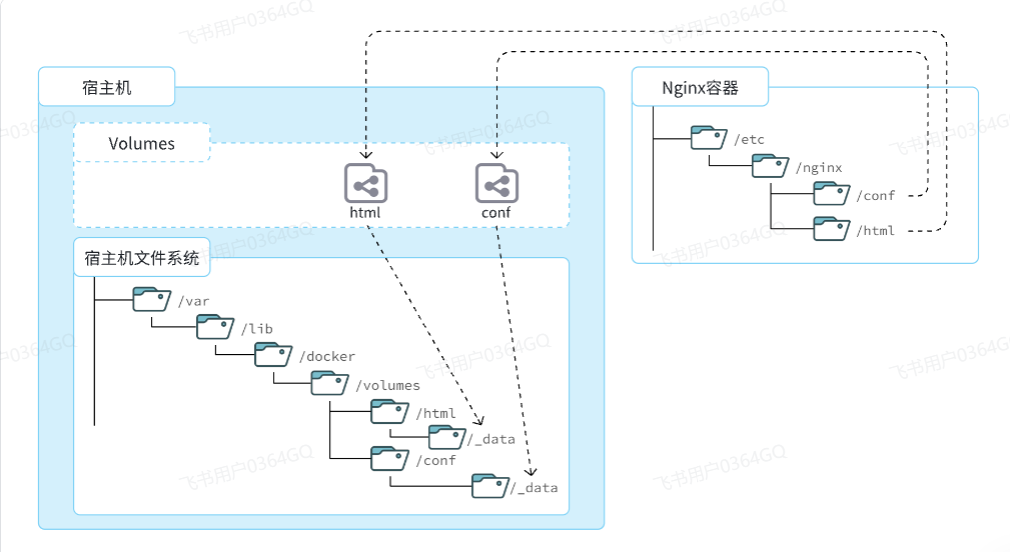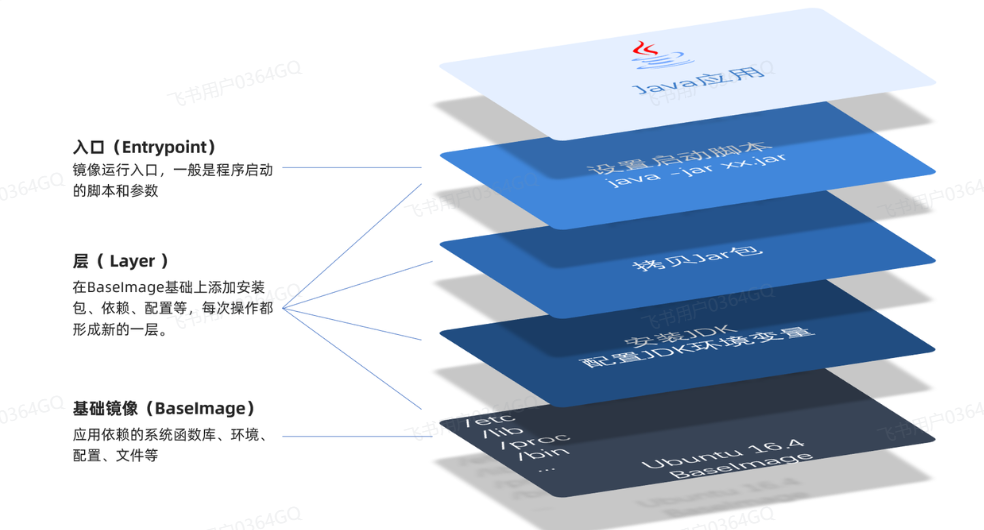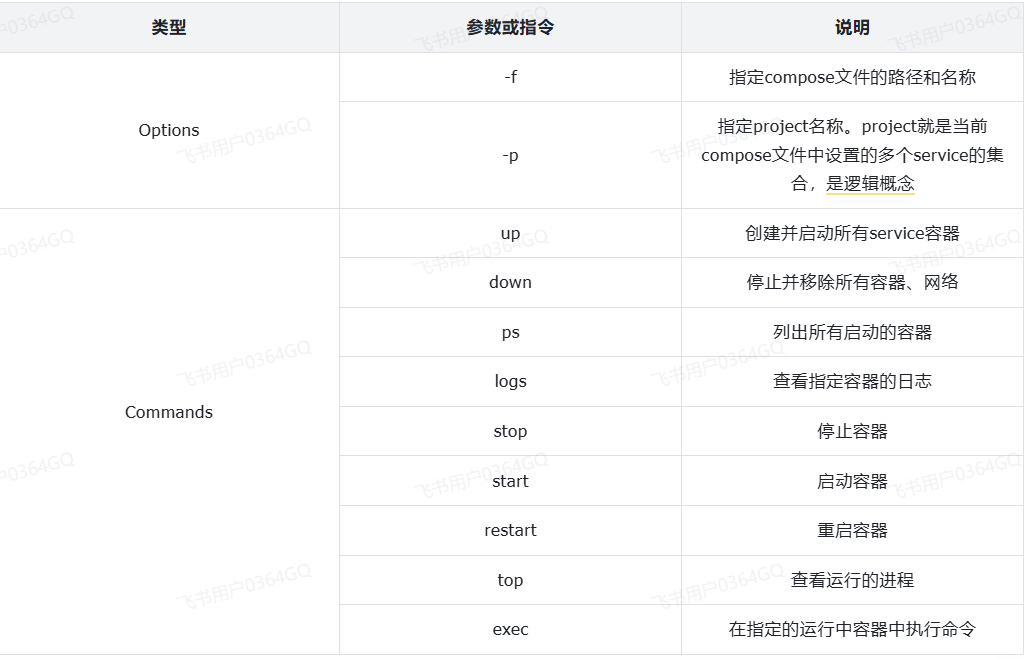[TOC]
Docker的安装 基于Centos7
步骤:
1.用阿里云的:yum-config-manager –add-repo https://mirrors.aliyun.com/docker-ce/linux/centos/docker-ce.repo
2.更新yum软件包:yum makecache fast
3.安装社区版docker:yum install docker-ce docker-ce-cli containerd.io
启动和校验:
1 2 3 4 5 6 7 8 9 10 11 12 13 14 enable docker
修改镜像源 由于国内docker镜像源都被封禁,所以使用github大佬的。
使用教程b站视频:
修改镜像源
eg.
1 docker run -d -P m.daocloud.io/docker.io/library/nginx
安装MySQL
注意:这里是提前引用了黑马的文件才这样下载的,并且还创建了hm-net的网络
1 2 3 4 5 6 7 8 9 10 docker run -d \
注:这里使用大佬的镜像源的时候,拉取时候记得取别名,不然镜像名字默认的是地址,贼长一串!
现在不知道什么情况,不太行,用的下面这个
docker镜像加速源配置,目前可用镜像源列举(10月10日更新最新可用)_docker可用的镜像源-CSDN博客
Docker使用 利用Docker快速的安装了MySQL,非常的方便,不过我们执行的命令到底是什么意思呢
1 2 3 4 5 6 docker run -d \--name mysql \-p 3306 :3306 \-e TZ=Asia/Shanghai \-e MYSQL_ROOT_PASSWORD=123 \
解读:
docker run -d :创建并运行一个容器,-d则是让容器以后台进程运行--name mysql : 给容器起个名字叫mysql,你可以叫别的-p 3306:3306 : 设置端口映射。
容器是隔离环境 ,外界不可访问。但是可以将宿主机 ,当访问宿主机指定端口时,就是在访问容器内的端口了。容器内端口往往是由容器内的进程决定,例如MySQL进程默认端口是3306,因此容器内端口一定是3306;而宿主机端口则可以任意指定,一般与容器内保持一致。
格式: -p 宿主机端口:容器内端口,示例中就是将宿主机的3306映射到容器内的3306端口
-e TZ=Asia/Shanghai : 配置容器内进程运行时的一些参数
格式:-e KEY=VALUE,KEY和VALUE都由容器内进程决定
案例中,TZ=Asia/Shanghai是设置时区;MYSQL_ROOT_PASSWORD=123是设置MySQL默认密码
mysql : 设置镜像 名称,Docker会根据这个名字搜索并下载镜像
格式:REPOSITORY:TAG,例如mysql:8.0,其中REPOSITORY可以理解为镜像名,TAG是版本号
在未指定TAG的情况下,默认是最新版本,也就是mysql:latest
镜像的名称不是随意的,而是要到DockerRegistry中寻找,镜像运行时的配置也不是随意的,要参考镜像的帮助文档,这些在DockerHub网站或者软件的官方网站中都能找到。
Docker命令 其中,比较常见的命令有:
下面以下载使用Nginx为例子:
1 2 3 4 5 6 7 8 9 10 11 12 13 14 15 16 17 18 19 20 21 22 23 24 25 26 27 28 29 30 31 32 33 34 35 36 37 38 39 40 41 42 43 44 45 46 605 c77e624dd 16 months ago 141 MB3218 b38490ce 17 months ago 516 MB-d --name nginx -p 80 :80 nginxps ps --format "table {{.ID}}\t{{.Image}}\t{{.Ports}}\t{{.Status}}\t{{.Names}}" ps -a --format "table {{.ID}}\t{{.Image}}\t{{.Ports}}\t{{.Status}}\t{{.Names}}" start nginxps --format "table {{.ID}}\t{{.Image}}\t{{.Ports}}\t{{.Status}}\t{{.Names}}" -it nginx bash-it mysql mysql -uroot -p rm nginxrm -f nginx
命令别名 给常用Docker命令起别名,方便我们访问:
1 2 3 4 5 6 7 8 9 10 11 12 13 14 15 16 17 rm ='rm -i' cp ='cp -i' mv ='mv -i' 'docker ps --format "table {{.ID}}\t{{.Image}}\t{{.Ports}}\t{{.Status}}\t{{.Names}}"' 'docker images' if [ -f /etc /bashrc ]; then
然后,执行命令使别名生效
数据卷 容器是隔离环境,容器内程序的文件、配置、运行时产生的容器都在容器内部,我们要读写容器内的文件非常不方便。大家思考几个问题:
如果要升级MySQL版本,需要销毁旧容器,那么数据岂不是跟着被销毁了?
MySQL、Nginx容器运行后,如果我要修改其中的某些配置该怎么办?
我想要让Nginx代理我的静态资源怎么办?
因此,容器提供程序的运行环境,但是程序运行产生的数据、程序运行依赖的配置都应该与容器 解耦。
eg.当我通过docker下载了nginx,我需要修改内部的html静态文件,这时正常就需要进入docker内部,修改,但是内部没有提供vim相关命令,就需要使用数据卷,将html文件映射到外部进行修改,这样就可以同步到内部。
数据卷(volume) 是一个虚拟目录,是容器内目录 与宿主机 目录之间映射的桥梁。
在上图中:
我们创建了两个数据卷:conf、html
Nginx容器内部的conf目录和html目录分别与两个数据卷关联。
而数据卷conf和html分别指向了宿主机的/var/lib/docker/volumes/conf/_data目录和/var/lib/docker/volumes/html/_data目录
这样以来,容器内的conf和html目录就 与宿主机的conf和html目录关联起来,我们称为挂载 。此时,我们操作宿主机的/var/lib/docker/volumes/html/_data就是在操作容器内的/usr/share/nginx/html/_data目录。只要我们将静态资源放入宿主机对应目录,就可以被Nginx代理了。
注: /var/lib/docker/volumes这个目录就是默认的存放所有容器数据卷的目录,其下再根据数据卷名称创建新目录,格式为/数据卷名/_data。
数据卷命令 数据卷的相关命令有:
注意:容器与数据卷的挂载要在创建容器时配置,对于创建好的容器,是不能设置数据卷的。 而且创建容器的过程中,数据卷会自动创建 。
1 2 3 4 5 6 7 8 9 10 11 12 13 14 15 16 17 18 19 20 21 22 23 24 25 26 27 28 29 30 31 32 33 34 35 36 37 38 39 40 41 42 -d --name nginx -p 80 :80 -v html:/usr/share/nginx/html nginxls 29524 ff09715d3688eae3f99803a2796558dbd00ca584a25a4bbc193ca82459f"CreatedAt" : "2024-05-17T19:57:08+08:00" ,"Driver" : "local" ,"Labels" : null ,"Mountpoint" : "/var/lib/docker/volumes/html/_data" ,"Name" : "html" ,"Options" : null ,"Scope" : "local" 8 -rw-r--r-- . 1 root root 497 12 月 28 2021 50 x.html-rw-r--r-- . 1 root root 615 12 月 28 2021 index.htmlcd /var/lib/docker/volumes/html/_data-it nginx bash
挂载本地目录或文件 可以发现,数据卷的目录结构较深,如果我们去操作数据卷目录会不太方便。在很多情况下,我们会直接将容器目录与宿主机指定目录挂载。挂载语法与数据卷类似:
1 2 3 4
注意 :本地目录或文件必须以 / 或 ./开头,如果直接以名字开头,会被识别为数据卷名而非本地目录名。
例如:
1 2 -v mysql:/var/lib/mysql
教学演示 ,删除并重新创建mysql容器,并完成本地目录挂载:
挂载/root/mysql/data到容器内的/var/lib/mysql目录
挂载/root/mysql/init到容器内的/docker-entrypoint-initdb.d目录(初始化的SQL脚本目录)
挂载/root/mysql/conf到容器内的/etc/mysql/conf.d目录(这个是MySQL配置文件目录)
接下来,我们演示本地目录挂载:
1 2 3 4 5 6 7 8 9 10 11 12 13 14 15 16 17 18 19 20 21 22 23 24 25 26 27 28 29 30 31 32 33 34 35 36 37 38 39 40 41 42 43 44 45 46 47 rm -f mysqlcd ~ls -l mysqlls -l dataexec -it mysql mysql -uroot -p123"%char%" ;
镜像 前面我们一直在使用别人准备好的镜像,那如果我要部署一个Java项目,把它打包为一个镜像该怎么做呢
镜像结构 要想自己构建镜像,必须先了解镜像的结构。
之前我们说过,镜像之所以能让我们快速跨操作系统部署应用而忽略其运行环境、配置,就是因为镜像中包含了程序运行需要的系统函数库、环境、配置、依赖。
因此,自定义镜像本质就是依次准备好程序运行的基础环境、依赖、应用本身、运行配置等文件,并且打包而成。
举个例子,我们要从0部署一个Java应用,大概流程是这样:
准备一个linux服务(CentOS或者Ubuntu均可)
安装并配置JDK
上传Jar包
运行jar包
那因此,我们打包镜像也是分成这么几步:
准备Linux运行环境(java项目并不需要完整的操作系统,仅仅是基础运行环境即可)
安装并配置JDK
拷贝jar包
配置启动脚本
上述步骤中的每一次操作其实都是在生产一些文件(系统运行环境、函数库、配置最终都是磁盘文件),所以镜像就是一堆文件的集合 。
但需要注意的是,镜像文件不是随意堆放的,而是按照操作的步骤分层叠加而成,每一层形成的文件都会单独打包并标记一个唯一id,称为Layer (层 )。这样,如果我们构建时用到的某些层其他人已经制作过,就可以直接拷贝使用这些层,而不用重复制作。
Dockerfile 由于制作镜像的过程中,需要逐层处理和打包,比较复杂,所以Docker就提供了自动打包镜像的功能。我们只需要将打包的过程,每一层要做的事情用固定的语法写下来,交给Docker去执行即可。
而这种记录镜像结构的文件就称为Dockerfile ,其对应的语法可以参考官方文档:
https://docs.docker.com/engine/reference/builder/
其中的语法比较多,比较常用的有:
指令 说明 示例
FROM 指定基础镜像
FROM centos:6
ENV 设置环境变量,可在后面指令使用
ENV key value
COPY 拷贝本地文件到镜像的指定目录
COPY ./xx.jar /tmp/app.jar
RUN 执行Linux的shell命令,一般是安装过程的命令
RUN yum install gcc
EXPOSE 指定容器运行时监听的端口,是给镜像使用者看的
EXPOSE 8080
ENTRYPOINT 镜像中应用的启动命令,容器运行时调用
ENTRYPOINT java -jar xx.jar
例如,要基于Ubuntu镜像来构建一个Java应用,其Dockerfile内容如下:
1 2 3 4 5 6 7 8 9 10 11 12 13 14 15 16 17 18 19 20 21 FROM ubuntu:16.04 ENV JAVA_DIR=/usr/localENV TZ=Asia/ShanghaiCOPY ./jdk8.tar.gz $JAVA_DIR / COPY ./docker-demo.jar /tmp/app.jar RUN ln -snf /usr/share/zoneinfo/$TZ /etc/localtime && echo $TZ > /etc/timezone RUN cd $JAVA_DIR \ && tar -xf ./jdk8.tar.gz \ && mv ./jdk1.8.0_144 ./java8 ENV JAVA_HOME=$JAVA_DIR/java8ENV PATH=$PATH:$JAVA_HOME/binEXPOSE 8080 ENTRYPOINT ["java" , "-jar" , "/app.jar" ]
以后我们会有很多很多java项目需要打包为镜像,他们都需要Linux系统环境、JDK环境这两层,只有上面的3层不同(因为jar包不同)。如果每次制作java镜像都重复制作前两层镜像,是不是很麻烦。
所以,就有人提供了基础的系统加JDK环境,我们在此基础上制作java镜像,就可以省去JDK的配置了:
1 2 3 4 5 6 7 8 9 FROM openjdk:11.0 -jre-busterENV TZ=Asia/ShanghaiRUN ln -snf /usr/share/zoneinfo/$TZ /etc/localtime && echo $TZ > /etc/timezone COPY docker-demo.jar /app.jar ENTRYPOINT ["java" , "-jar" , "/app.jar" ]
构建镜像 当Dockerfile文件写好以后,就可以利用命令来构建镜像了。
首先,我们将课前资料提供的docker-demo.jar包以及Dockerfile拷贝到虚拟机的/root/demo目录:
然后,执行命令,构建镜像:
1 2 3 4 cd /root/demo
命令说明:
docker build : 就是构建一个docker镜像-t docker-demo:1.0 :-t参数是指定镜像的名称(repository和tag). : 最后的点是指构建时Dockerfile所在路径,由于我们进入了demo目录,所以指定的是.代表当前目录,也可以直接指定Dockerfile目录:
1 2
然后尝试运行该镜像:
1 2 3 4 5 6 7 8 9 10 11 12 13 dd -p 8080:8080 docker-demo:1.0dd
网络 上节课我们创建了一个Java项目的容器,而Java项目往往需要访问其它各种中间件,例如MySQL、Redis等。现在,我们的容器之间能否互相访问呢?我们来测试一下
首先,我们查看下MySQL容器的详细信息,重点关注其中的网络IP地址:
1 2 3 4 5 6 7 8 9 10 11 12 13 14 15 16 17 '{{range .NetworkSettings.Networks}}{{println .IPAddress}}{{end}}' mysqlexec -it dd bashtime =0.053 mstime =0.059 mstime =0.058 ms
发现可以互联,没有问题。
但是,容器的网络IP其实是一个虚拟的IP,其值并不固定与某一个容器绑定,如果我们在开发时写死某个IP,而在部署时很可能MySQL容器的IP会发生变化,连接会失败。
所以,我们必须借助于docker的网络功能来解决这个问题,官方文档:
https://docs.docker.com/engine/reference/commandline/network/
常见命令有:
教学演示:自定义网络
1 2 3 4 5 6 7 8 9 10 11 12 13 14 15 16 17 18 19 20 21 22 23 24 25 26 27 28 29 30 31 32 33 34 35 ls local local local local alias dbdd exec -it dd bashtime =0.070 mstime =0.056 mstime =0.044 mstime =0.054 ms
OK,现在无需记住IP地址也可以实现容器互联了。
总结 :
在自定义网络中,可以给容器起多个别名,默认的别名是容器名本身
在同一个自定义网络中的容器,可以通过别名互相访问
DockerCompose 大家可以看到,我们部署一个简单的java项目,其中包含3个容器:
而稍微复杂的项目,其中还会有各种各样的其它中间件,需要部署的东西远不止3个。如果还像之前那样手动的逐一部署,就太麻烦了。
而Docker Compose就可以帮助我们实现多个相互关联的Docker容器的快速部署 。它允许用户通过一个单独的 docker-compose.yml 模板文件(YAML 格式)来定义一组相关联的应用容器。
基本语法 docker-compose.yml文件的基本语法可以参考官方文档:
https://docs.docker.com/compose/compose-file/compose-file-v3/
docker-compose文件中可以定义多个相互关联的应用容器,每一个应用容器被称为一个服务(service)。由于service就是在定义某个应用的运行时参数,因此与docker run参数非常相似。
举例来说,用docker run部署MySQL的命令如下:
1 2 3 4 5 6 7 8 9 10 docker run -d \
如果用docker-compose.yml文件来定义,就是这样:
1 2 3 4 5 6 7 8 9 10 11 12 13 14 15 16 17 18 19 version: "3.8" services: mysql: image: mysql container_name: mysql ports: - "3306:3306" environment: TZ: Asia/Shanghai MYSQL_ROOT_PASSWORD: 123 volumes: - "./mysql/conf:/etc/mysql/conf.d" - "./mysql/data:/var/lib/mysql" networks: - new networks: new: name: hmall
对比如下:
docker run 参数 docker compose 指令 说明
–name
container_name
容器名称
-p
ports
端口映射
-e
environment
环境变量
-v
volumes
数据卷配置
–network
networks
网络
黑马商城部署文件:
1 2 3 4 5 6 7 8 9 10 11 12 13 14 15 16 17 18 19 20 21 22 23 24 25 26 27 28 29 30 31 32 33 34 35 36 37 38 39 40 41 42 43 44 version: "3.8" services: mysql: image: mysql container_name: mysql ports: - "3306:3306" environment: TZ: Asia/Shanghai MYSQL_ROOT_PASSWORD: 123 volumes: - "./mysql/conf:/etc/mysql/conf.d" - "./mysql/data:/var/lib/mysql" - "./mysql/init:/docker-entrypoint-initdb.d" networks: - hm-net hmall: build: context: . dockerfile: Dockerfile container_name: hmall ports: - "8080:8080" networks: - hm-net depends_on: - mysql nginx: image: nginx container_name: nginx ports: - "18080:18080" - "18081:18081" volumes: - "./nginx/nginx.conf:/etc/nginx/nginx.conf" - "./nginx/html:/usr/share/nginx/html" depends_on: - hmall networks: - hm-net networks: hm-net: name: hmall
基础命令 编写好docker-compose.yml文件,就可以部署项目了。常见的命令:
https://docs.docker.com/compose/reference/
基本语法如下:
1 docker compose [OPTIONS] [COMMAND]
其中,OPTIONS和COMMAND都是可选参数,比较常见的有:
1 2 3 4 5 6 7 8 9 10 11 12 13 14 15 16 17 18 19 20 21 22 23 24 25 26 27 28 29 30 31 32 33 34 35 36 37 38 39 40 41 42 43 44 45 46 47 48 49 50 51 cd /rootrm -f $(docker ps -qa)rm -rf mysql/datafor docker.io/library/openjdk:11.0-jre-buster 15.4sln -snf /usr/share/zoneinfo/Asia/Shanghai /etc/localtime && echo 0.0s"java -jar /app.jar" hmall 54 seconds ago Up 52 seconds 0.0.0.0:8080->8080/tcp, :::8080->8080/tcp"docker-entrypoint.s…" mysql 54 seconds ago Up 53 seconds 0.0.0.0:3306->3306/tcp, :::3306->3306/tcp, 33060/tcp"/docker-entrypoint.…" nginx 54 seconds ago Up 52 seconds 80/tcp, 0.0.0.0:18080-18081->18080-18081/tcp, :::18080-18081->18080-18081/tcp